12 koraka za generisanje titlova u iMovie su navedeni u nastavku.
- Otvorite projekat u iMovie: Počnite pokretanjem iMovie i otvaranjem projekta na koji želite da dodate titlove.
- Pristupite meniju naslova: Kliknite na dugme "Naslovi", koji se obično nalazi iznad medijske biblioteke Ovo će prikazati različite stilove naslova i tekstualnih prekrivača koje korisnici mogu koristiti kao titlove.
- Izaberite stil naslova: Pregledajte dostupne stilove naslova i izaberite onaj koji odgovara vašem video zapisu Razmislite o čitljivosti i koliko se dobro uklapa u estetiku videa.
- Prevucite i ispustite naslov: Kada odaberete stil, prevucite ga na vremensku liniju i ispustite ga na klip gde želite da se pojavi titl Postavite ga iznad video snimka na vremenskoj liniji.
- Izmenite tekst: Dvaput kliknite na naslov na vremenskoj liniji da biste uredili tekst Unesite željeni tekst titla ovde.
- Podesite trajanje: Kliknite i povucite ivice naslovnog klipa na vremenskoj liniji da biste produžili ili skratili njegovo trajanje, osiguravajući da se uskladi sa dužinom video segmenta koji titlujete.
- Sinhronizujte sa zvukom: Igrajte snimak kako biste osigurali da se titlovi podudaraju sa zvukom Podesite položaj titla na vremenskoj liniji za preciznu sinhronizaciju sa izgovorenim rečima ili radnjama.
- Prilagodite font i boju: Koristite opcije oblikovanja da biste promenili font, veličinu, boju i pozadinu titla radi bolje vidljivosti i integracije sa video zapisom.
- Pregledajte titl: Redovno pregledajte video da biste proverili izgled i vreme titlova Uverite se da su laki za čitanje i pravilno usklađeni sa zvukom.
- Ponovite za dodatne titlove: Ponovite gore navedene korake za svaki novi deo dijaloga ili teksta ako imate više segmenata kojima su potrebni titlovi.
- Završni pregled i podešavanja: Uradite sveobuhvatan pregled video zapisa kako biste bili sigurni da su svi titlovi pravilno postavljeni, vremenski ograničeni i formatirani Izvršite sva potrebna podešavanja.
- Izvoz video: Kada ste zadovoljni titlovima i celokupnim video, izvozite projekat iMovie će Render video sa uključenim titlovima.
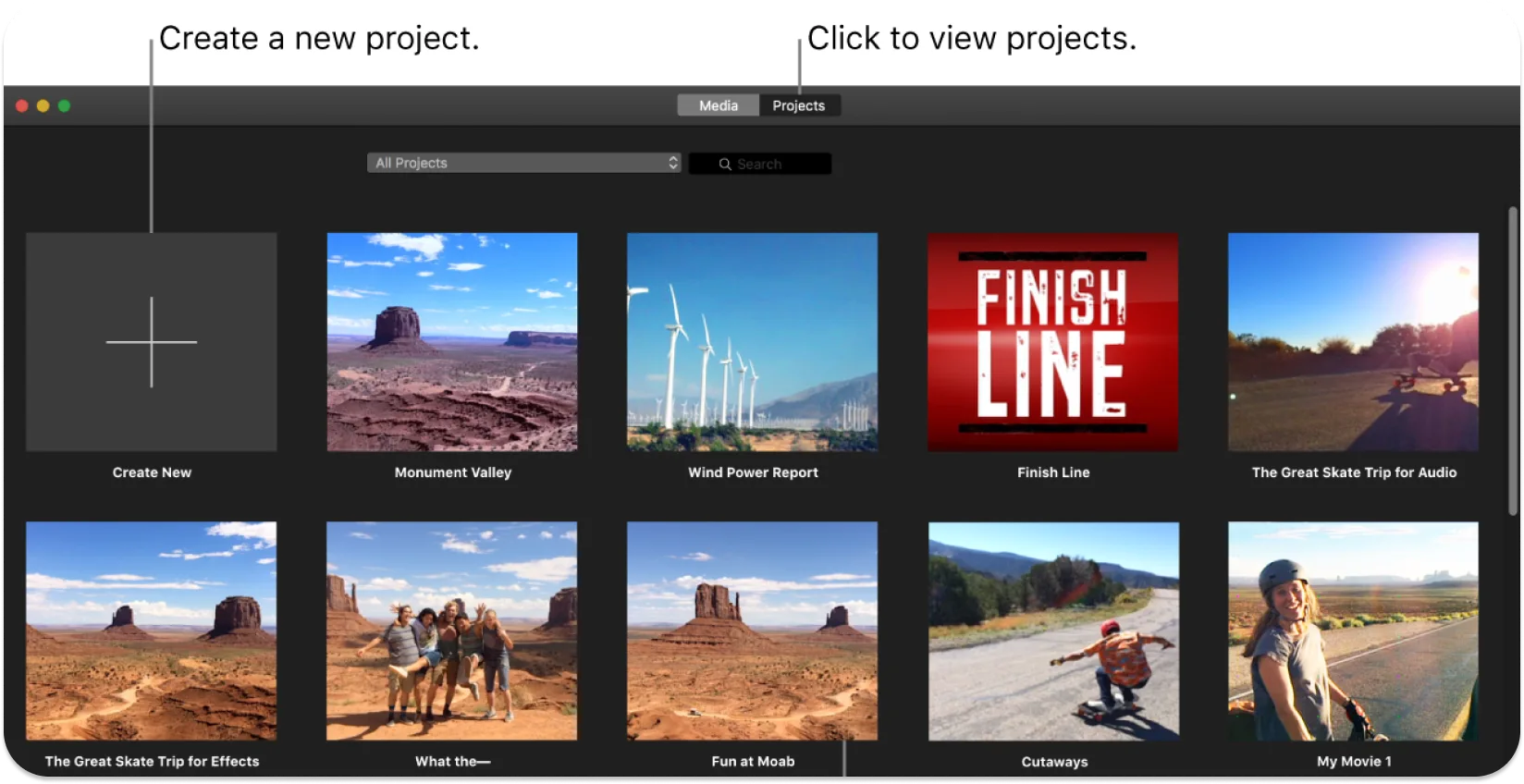
Korak KSNUMKS: Otvorite projekat u iMovie
Urednici bi trebalo da pokrenu aplikaciju iMovie na svom Mac da počnu. Zatim moraju da pronađu i izaberu karticu "Projekti" da bi otkrili sve svoje postojeće projekte. Korisnici bi zatim trebalo da pretražuju listu da pronađu određeni projekat za koji nameravaju da generišu titlove u iMovie.
Filmski stvaraoci moraju kliknuti na projekat kada se pronađe, koji će ga otvoriti u iMovie radnom prostoru. Trebalo bi da obezbede da rade na ispravnom projektu kako bi izbegli neželjene promene u drugim projektima.
Korisnici bi trebalo da koriste funkciju pretrage na kartici "Projekti" ako projekat nije odmah vidljiv unosom imena projekta, olakšavajući bržu navigaciju i pristup.
Korak KSNUMKS: Pristupite meniju naslova
Korisnici bi trebalo da usmere pažnju na gornju traku menija i kliknu na dugme "Naslovi", koje se obično predstavlja ikonom "T". Ova akcija će otvoriti meni Naslovi, predstavljajući niz podrazumevanih opcija naslova iMovie pruža.
Meni Naslovi je mesto gde korisnici mogu da počnu da dodaju i uređuju titlove ili tekstove naslova u svom projektu sa specifičnim stilovima naslova i opcijama prikazanim za izbor i dalje prilagođavanje.
Korak 3: Izaberite stil naslova
Korisnici bi trebalo da pregledaju dostupne stilove naslova. Svaki stil u meniju prikazuje pregled sličice pružajući uvid u izgled i animaciju teksta.
Urednici treba da razmotre video sadržaj i željenu estetiku kako bi vodili njihov izbor. Trebalo bi da kliknu na taj stil da bi ga izabrali kada korisnici identifikuju stil naslova koji je u skladu sa temom i tonom njihovog projekta. Ova akcija automatski dodaje segment naslova na korisnikovu vremensku liniju projekta.
Korak KSNUMKS: Prevucite i ispustite naslov
Kada korisnik izabere stil naslova, naslovni klip se pojavljuje na vremenskoj liniji projekta. Filmski stvaraoci moraju da kliknu i drže ovaj naslovni klip, a zatim ga prevucite na željenu lokaciju preko video klipa gde su potrebni titlovi.
Korisnici bi trebalo da pažljivo poravnaju početak naslovnog klipa sa tačnim trenutkom kada se titl treba pojaviti na ekranu. Oni su u stanju da otpuste dugme miša da ispustite naslovni snimak na mestu kada se postavi.
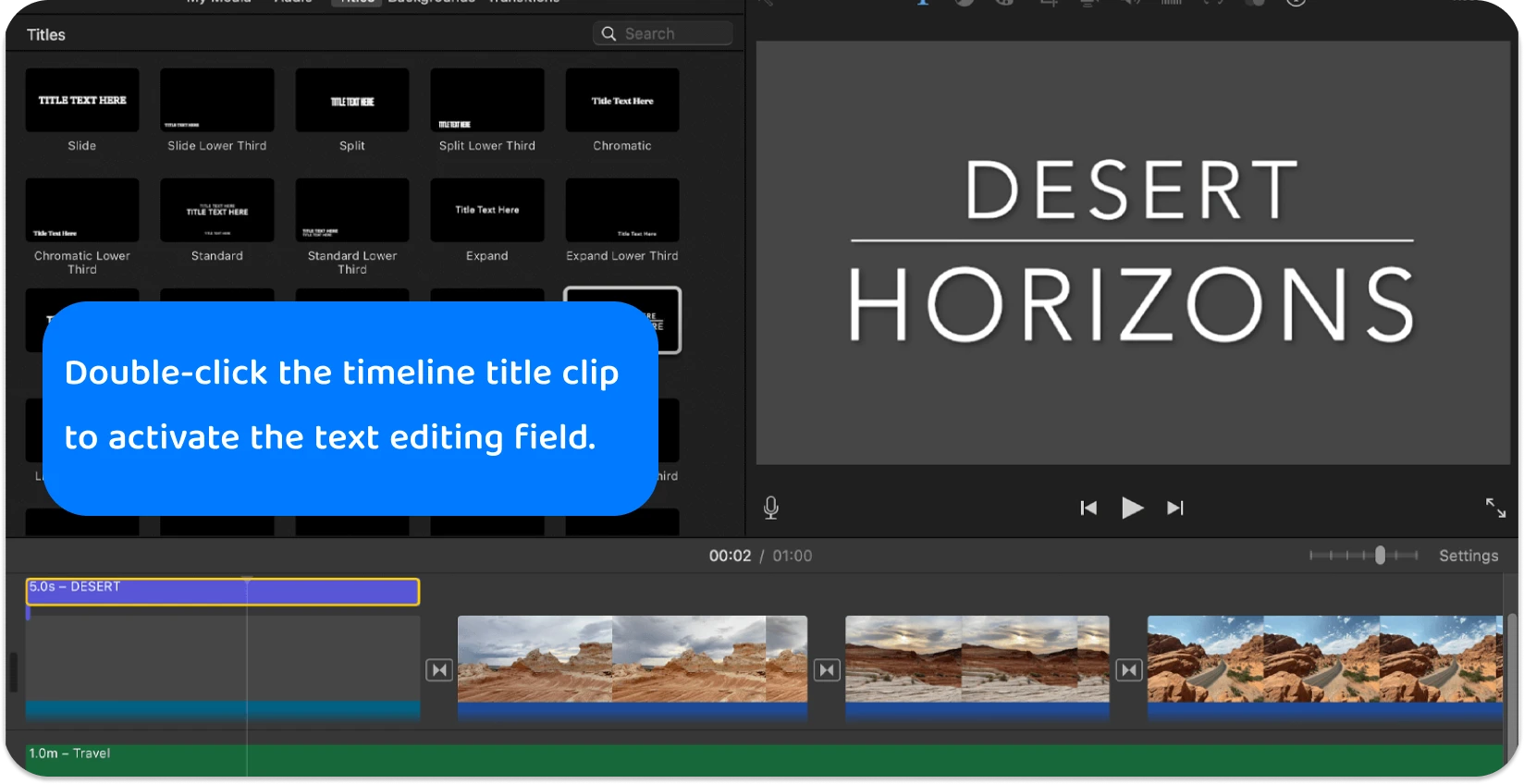
Korak KSNUMKS: Izmenite tekst
Videografi bi trebalo da se fokusiraju na unos i preciziranje teksta titlova nakon postavljanja naslovnog klipa na vremensku liniju. Filmski stvaraoci moraju dvaput kliknuti na naslovni klip vremenske linije da bi aktivirali polje za uređivanje teksta.
Sistem traži od korisnika da u ovom polju ukucaju titlove za odgovarajući video segment. Pažnja na detalje je ključna. Korisnici treba da obezbede da tekst tačno odražava govorni dijalog ili predviđene naslove.
Urednici treba da pregledaju i izvrše sva neophodna prilagođavanja kako bi osigurali jasnoću i koherentnost sa video sadržajem nakon unosa teksta. Oni kliknu izvan tekstualnog polja da bi završili proces uređivanja, čuvajući promene.
Korak 6: Podesite trajanje
Videografi moraju osigurati da trajanje naslovnog klipa odgovara vremenu kada titl treba da bude vidljiv na ekranu nakon umetanja i uređivanja teksta. Kliknu na naslovni snimak na vremenskoj liniji kako bi prilagodili trajanje, otkrivajući njegove ivice. Korisnici zatim postavljaju kursor preko Edge naslovnog klipa dok se ne pretvori u alat za promenu veličine.
Urednici mogu da produže ili skrate njegovo trajanje klikom i povlačenjem Edge klipa. Trebalo bi da pažljivo poravnaju početnu i završnu tačku naslovnog klipa sa preciznim trenucima u kojima bi se titl trebao pojaviti i nestati u videu.
Korak KSNUMKS: Sinhronizujte sa zvukom
Korisnici bi trebalo da reprodukuju video kako bi pregledali vreme titlova na zvuk nakon postavljanja teksta i trajanja titlova. Oni pažljivo gledaju i slušaju kako bi se osiguralo da se titlovi pojavljuju tačno kada se pojavi odgovarajući dijalog ili zvuk.
Ako titlovi nisu savršeno sinhronizovani, filmski stvaraoci bi trebalo da pauziraju video i prilagode položaj naslovnog klipa na vremenskoj liniji. Kliknite i prevucite naslovni klip levo ili desno dok se titlovi ne podudaraju sa audio signalima da biste to postigli.
Korisnici ponavljaju proces gledanja, pauziranja i podešavanja sve dok titlovi tačno ne odražavaju vreme izgovorenih reči ili audio znakova, obezbeđujući besprekorno iskustvo gledanja.
Korak KSNUMKS: Prilagodite font i boju
Korisnici imaju priliku da poboljšaju vizuelnu privlačnost i jasnoću titlova. Trebalo bi da kliknu na karticu 'Naslov' iznad gledaoca da bi pristupili opcijama prilagođavanja. Ovo otkriva skup alata za podešavanje fonta i boje.
Videografi biraju željeni font iz padajućeg menija kako bi osigurali čitljivost na pozadini video zapisa. Oni kliknu na polje boja za prilagođavanje boja, odabirom nijanse koja je u kontrastu sa video sadržajem, poboljšavajući vidljivost. Urednici primenjuju ove promene, koje odmah ažuriraju izgled titlova, čineći ga estetski ugodnim i lakim za čitanje za publiku.
Korak KSNUMKS: Pregledajte titlove
Korisnici bi trebalo da reprodukuju ceo video segment od početka ili neposredno pre nego što se titl pojavi nakon uređivanja, sinhronizacije i prilagođavanja titlova. Oni procenjuju tajming, čitljivost i ukupnu vizuelnu harmoniju titlova sa video sadržajem tako što ga pažljivo gledaju.
Korisnici slušaju zvuk dok čitaju titlove kako bi potvrdili da tekst tačno odgovara govornom dijalogu ili audio znakovima. Trebalo bi da pauziraju video i prilagode tekst, vreme ili vizuelne postavke ako se primete bilo kakva odstupanja ili problemi.
Korak KSNUMKS: Ponovite za dodatne titlove
Filmski stvaraoci prelaze na sledeći segment koji zahteva titlove kada je prvi titl savršeno montiran, sinhronizovan i pregledan. Kliknu na dugme "Naslovi", izaberu isti ili drugačiji stil naslova radi konzistentnosti ili varijacije i povuku novi naslovni klip na odgovarajuću poziciju na vremenskoj liniji. Korisnici zatim unose odgovarajući tekst, podesite trajanje tako da odgovara dužini zvuka ili scene i fino podesite vreme kako bi se osigurala sinhronizacija sa video zapisom.
Korisnici pregledaju novi titl u kontekstu sa video zapisom nakon prilagođavanja fonta i boje po potrebi. Ponovite ciklus dodavanja, uređivanja i pregleda kako biste održali jedinstven i profesionalan izgled tokom video zapisa za svaki naredni titl.
Korak 11: Završni pregled i prilagođavanja
Korisnici reprodukuju ceo video od početka do kraja nakon dodavanja i uređivanja svih potrebnih titlova. Oni pažljivo prate titlove u vezi sa video i audio tokom ovog pregleda, proveravajući tačnu sinhronizaciju, čitljivost i stilsku konzistentnost u svim titlovima.
Korisnici bi trebalo da obrate pažnju na tajming, osiguravajući da se svaki titl pojavljuje i nestaje u pravim trenucima, i proverite štamparske ili gramatičke greške u tekstu. Oni su u mogućnosti da pauziraju video, pređu na određeni titl na vremenskoj liniji i izvrše potrebna podešavanja.
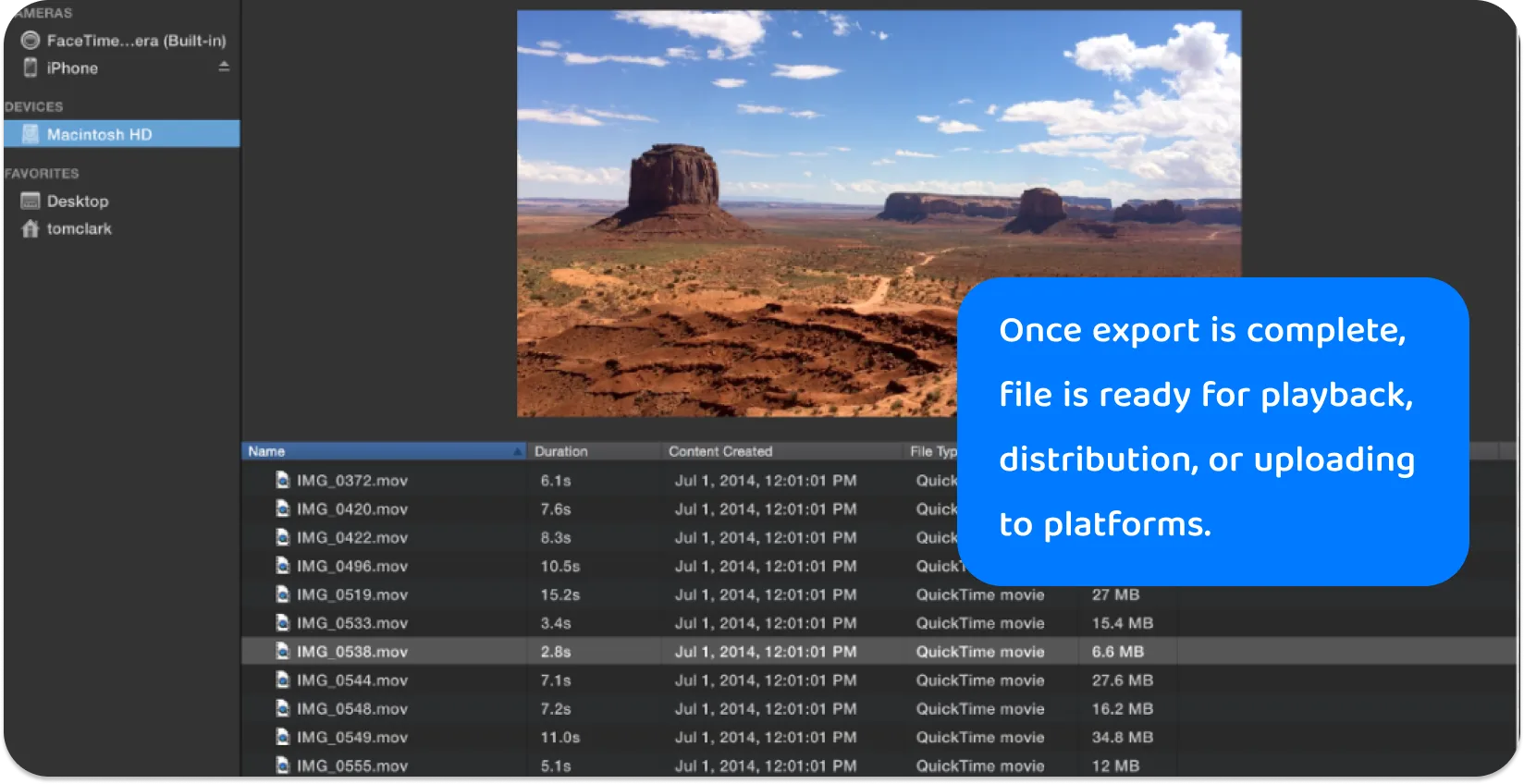
Korak KSNUMKS: Izvozite video
Urednici bi trebalo da pređu do gornjeg dela interfejsa iMovie i kliknu na dugme "Share", koje je često predstavljeno ikonom za izvoz ili deljenje. Oni biraju 'File' iz padajućeg menija, pokrećući proces izvoza.
Korisnici su u mogućnosti da definišu naslov, opis, izlazne postavke i rezoluciju video zapisa u prozoru za izvoz. Oni moraju da izaberu postavke koje balansiraju kvalitet i veličinu datoteke u skladu sa njihovim potrebama.
Videografi kliknu na "Dalje" nakon navođenja ovih opcija, izaberite lokaciju za čuvanje, a zatim izaberite "Sačuvaj" da biste započeli izvoz. Video datoteka je spremna za reprodukciju, distribuciju ili otpremanje na platforme nakon završetka izvoza.
Zašto razmisliti o dodavanju titlova u iMovie projekte?
Titlovi u iMovie čine sadržaj dostupnim široj publici, uključujući pojedince koji su gluvi ili nagluhi, obezbeđujući inkluzivnost i stvarajući prostor za zatvorene titlove poslove . Ako radite sa sadržajem na mreži, takođe možete prepisati IouTube video zapise kako biste efikasno generisali tačne titlove. Oni pomažu razumevanju, uglavnom kada video uključuje složenu terminologiju, akcente ili nizak kvalitet zvuka.
Titlovi takođe služe gledaocima u okruženjima osetljivim na zvuk, omogućavajući im da se uključe u sadržaj bez zvuka. Oni poboljšavaju SEO i vidljivost online sadržaja, jer će pretraživači indeksirati tekst, privlačeći veću publiku.
Titlovi nude pomoć u učenju za gledaoce koji nisu izvorni govornici jezika videa, podržavajući usvajanje jezika. Oni obezbeđuju jasnoću dijaloga na bučnim pozadinama ili tokom scena sa suptilnim ili šaputanim govorom. Korisnici poboljšavaju angažman gledalaca, proširuju domet i pružaju bogatije, svestranije iskustvo gledanja dodavanjem titlova.
Da li je iMovie opremljen za generisanje titlova?
iMovie nema namensku funkciju titlova. Omogućava korisnicima da dodaju tekst preko video zapisa, funkciju koja služi kao ručni metod kreiranja titlova.
Urednici su u mogućnosti da biraju između različitih stilova naslova i prilagode tekst svojim potrebama. Funkcije za uređivanje iMovie-a omogućavaju korisnicima da sinhronizuju tekst sa zvukom, prilagode stilove fontova i promene trajanje prikaza teksta, bitne aspekte generisanja titlova. Ovaj ručni pristup daje filmskim stvaraocima kontrolu nad izgledom i vremenom titlova, osiguravajući da je rezultat usklađen sa specifičnim zahtevima njihovog video sadržaja.
Priprema iMovie projekta za titlovanje: šta treba znati?
Priprema za titlovanje u iMovie je ključna za poboljšanje dostupnosti i razumevanja video zapisa. Korisnici će podići svoje video zapise prateći ove prakse, čineći ih privlačnijim i dostupnijim različitim gledaocima, što je od suštinskog značaja u današnjem globalnom i digitalnom pejzažu.
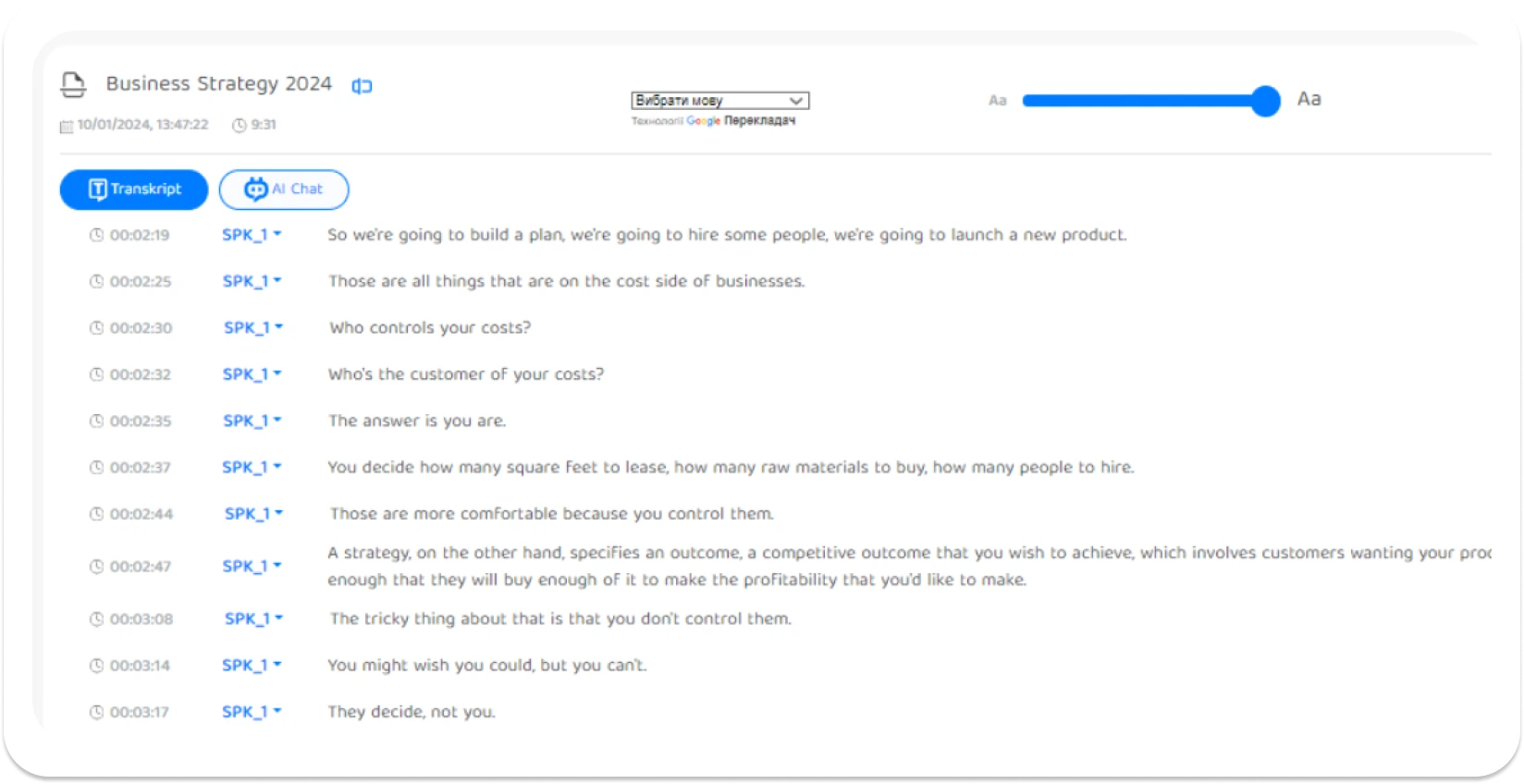
Video fajl
Videografi moraju da obezbede da je njihova video datoteka pravilno formatirana pre titlovanja u iMovie. iMovie podržava najčešće korišćene video formate, ali korisnici treba da potvrde kompatibilnost kako bi izbegli probleme.
Preporučljivo je koristiti formate kao što su MP4, MOVili M4V za besprekornu integraciju. Korisnici bi trebalo da provere rezoluciju i odnos slike video zapisa, osiguravajući da odgovara postavkama projekta u iMovie. Oni su u mogućnosti da koriste alate za konverziju video zapisa kako bi prilagodili format datoteke ako je potrebno.
iMovie Softver
Korisnici bi trebalo da obezbede da imaju najnoviju verziju iMovie instaliranu na svom Mac ili iOS uređaju za optimalne mogućnosti titlova. Redovna ažuriranja često uključuju poboljšane funkcije, ispravke grešaka i poboljšanu stabilnost, doprinoseći lakšem procesu titlova.
Urednici su u mogućnosti da provere ažuriranja na svojim uređajima putem App Store. Oni bi trebalo da se upoznaju sa interfejsom i svim novim funkcijama za efikasno kretanje softvera nakon ažuriranja. Od ključnog je značaja za korisnike da potvrde da li je operativni sistem njihovog uređaja kompatibilan sa najnovijom verzijom iMovie kako bi izbegli bilo kakve probleme sa kompatibilnošću tokom projekta titlova.
Alati za transkripciju: Osnaživanje iMovie projekta sa Transkriptor
Skripta ili transkript je ključna referenca, omogućavajući korisnicima da direktno prenesu izgovorene reči u tekstualne titlove bez grešaka. Korisnici treba da imaju pisani scenario ili transkript zvuka svog video zapisa kako bi se osiguralo precizno i tačno kreiranje titlova.
Urednici su u mogućnosti da koriste Transkriptor za precizno pretvaranje zvuka u pisani tekst radi efikasne transkripcije. Ovo ne samo da ubrzava proces titlova, već povećava tačnost teksta obezbeđujući da su titlovi pravi odraz govornog dijaloga.
Videografi bi trebalo da pažljivo pregledaju transkripciju kako bi garantovali da se podudara sa video sadržajem pre nego što nastave sa titlovanjem. Zatim bi trebalo da otpremite svoje video datoteke na Transkriptor platformu da biste započeli. Alat automatski pretvara izgovorene reči u pisani tekst , pružajući pouzdan transkript čak i nakon prevoda glasa. Filmski stvaraoci mogu da preuzmu tekstualnu datoteku nakon procesa transkripcije.
Ovaj transkript tačno upućuje na stvaranje titlova u iMovie obezbeđujući da tekst odgovara govornom dijalogu. Urednici bi trebalo da pregledaju i urede transkript kako bi osigurali tačnost pre nego što ga integrišu u svoj radni tok titlovanja u iMovie.
Alati za lekturu
Videografi bi trebalo da uključe pouzdane alate za lekturu kao konačnu proveru kako bi se osiguralo da su njihovi titlovi bez pravopisnih ili gramatičkih grešaka (na primer, nakon prevoda glasa). Alati kao što su Grammarly ili ugrađene funkcije za proveru pravopisa u tekstualnim uređivačima su od neprocenjive vrednosti za identifikaciju i ispravljanje grešaka.
Filmski stvaraoci moraju pažljivo pregledati sinhronizaciju teksta sa video zapisom kako bi osigurali tačnost u vremenu. Čitanje titlova u kontekstu je od ključnog značaja za hvatanje grešaka koje automatizovani alati mogu da propuste.
Tajming Detalji
Korisnici moraju obratiti pažnju na vreme titlova u svom iMovie projektu. Titlovi treba da budu precizno usklađeni sa govornim dijalogom, obezbeđujući gledaocima dovoljno vremena da pročitaju i razumeju tekst.
Urednici treba da se pridržavaju opšteg pravila držanja titlova na ekranu najmanje 1 sekundu i maksimalno 6 sekundi u zavisnosti od dužine dijaloga. Od ključnog je značaja prilagoditi ulazne i izlazne tačke titlova kako bi se izbeglo preklapanje sa prelazima scene ili ključnim vizuelnim elementima.
Formatiranje titlova
Korisnici bi trebalo da se upoznaju sa standardnim konvencijama formatiranja titlova kako bi poboljšali svoju čitljivost i angažovanje gledalaca. Titlovi obično treba da budu postavljeni u donjem delu ekrana kako bi se izbeglo ometanje ključnih vizuelnih elemenata.
Videografi moraju ograničiti titlove na dva reda po kadru, osiguravajući da je tekst koncizan i lako probavljiv. Koristite prelome linija strateški da biste održali protok i koherentnost rečenica.
Urednici moraju da izaberu jasan, čitljiv font i odgovarajuću veličinu fonta za generisanje titlova u iMovie koji su čitljivi na video pozadini.






